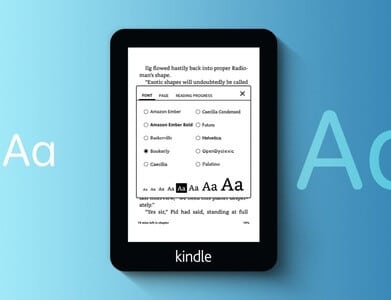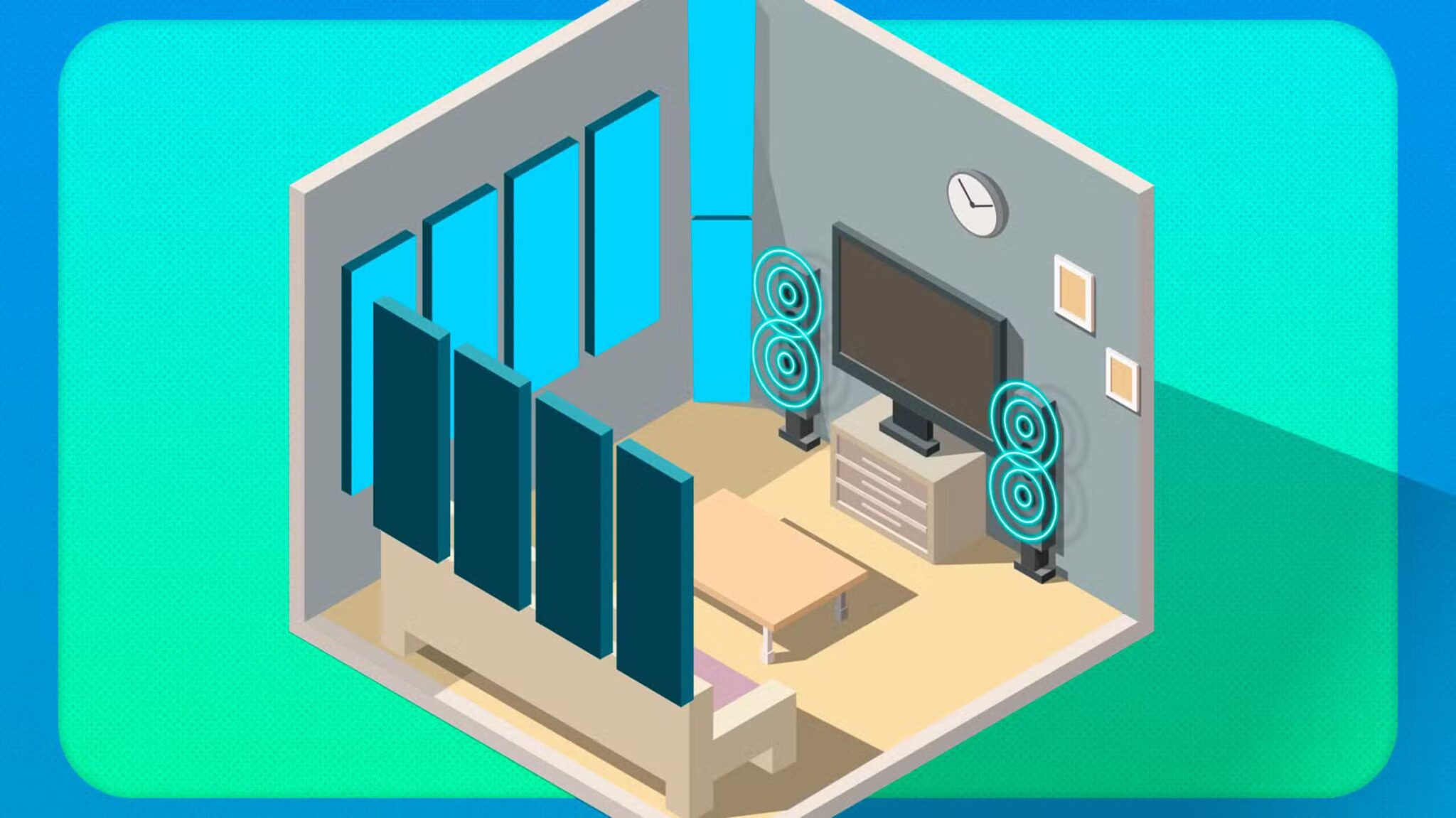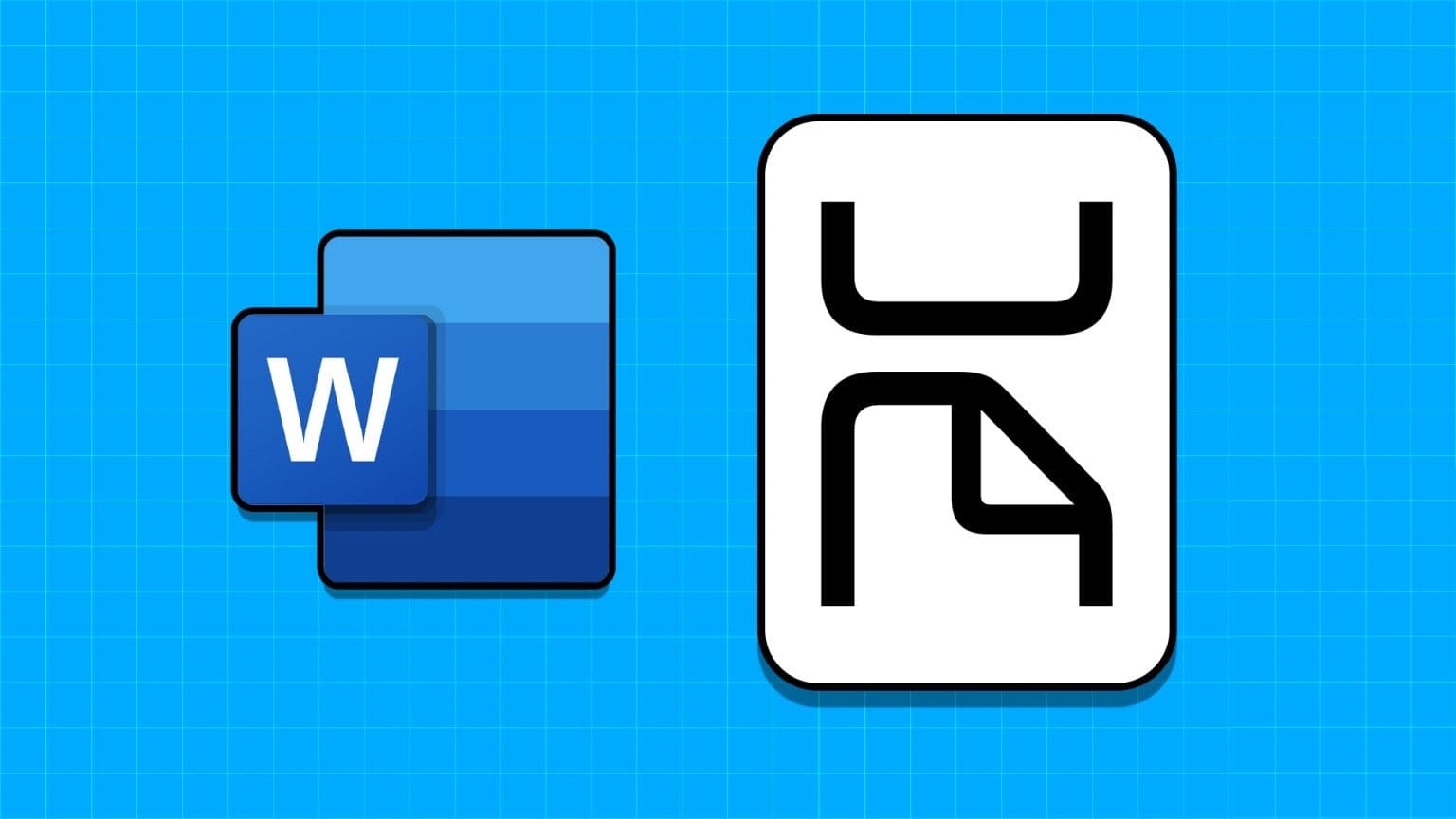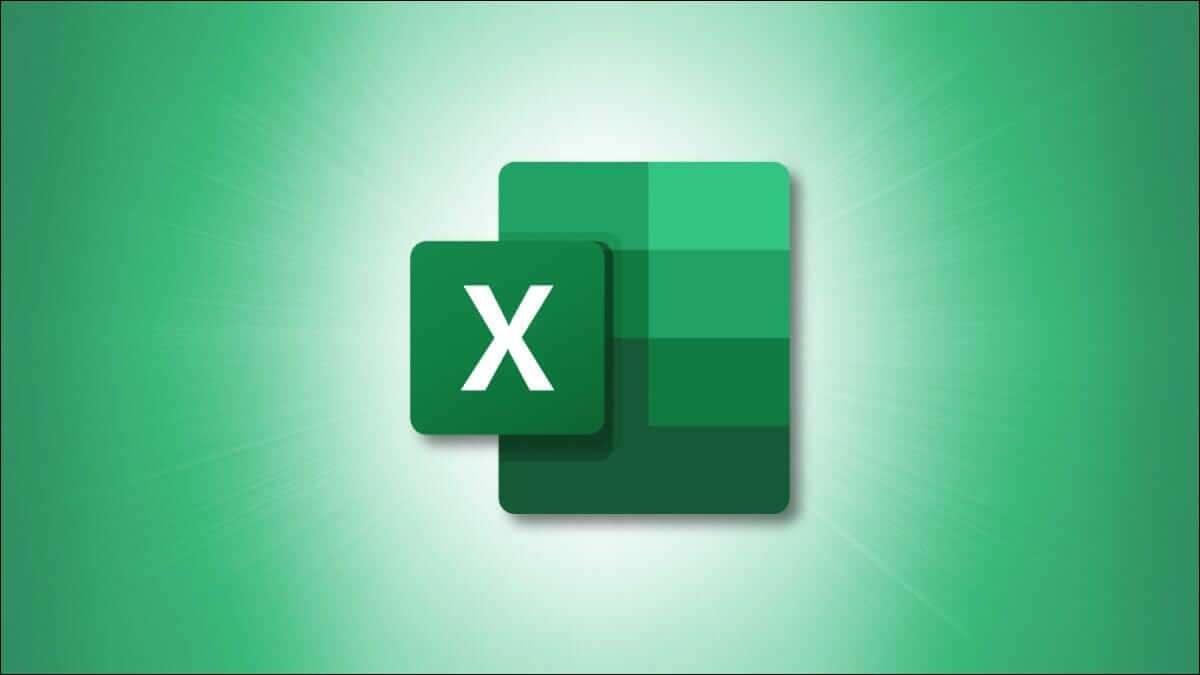Редагування відео є складним і часто обмеженим апаратним і програмним забезпеченням. Але все не повинно бути саме так. Сьогодні ви можете отримати декілька Програмне забезпечення для редагування відео aНайбільш багатофункціональний і легкий доступний онлайн. Серед них Canva швидко стала улюбленим вибором для всіх, оскільки вона надає достатньо інструментів для редагування ваших відео. Ось як створювати та редагувати відео в Canva.

Отримання спеціалізованого апаратного та програмного забезпечення для редагування відео коштує дорого та потребує крутого навчання. Однак якщо ви початківець YouTuber або любитель, ви можете створювати відео професійного вигляду за допомогою багатофункціонального відеоредактора Canva. Ми вивчимо відеоредактор Canva для створення та редагування відео. Тож почнемо.
Як вирізати, обрізати та комбінувати відео в Canva
По-перше, давайте подивимося, як ви можете завантажити своє відео, щоб почати його редагування в Canva.
Розділ 1: Відкрийте веб-браузер і перейдіть до відеоредактора Canva. Тепер натисніть кнопку «Створити відео».
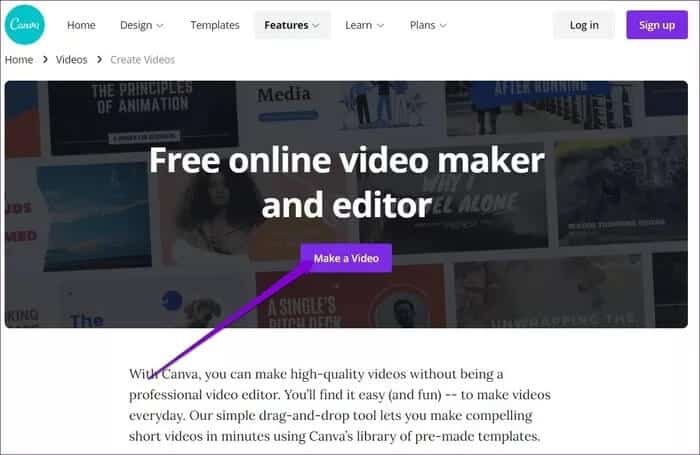
Розділ 2: У редакторі відео перейдіть на вкладку «Завантаження» та натисніть кнопку «Завантажити медіа», щоб завантажити відео зі свого комп’ютера.
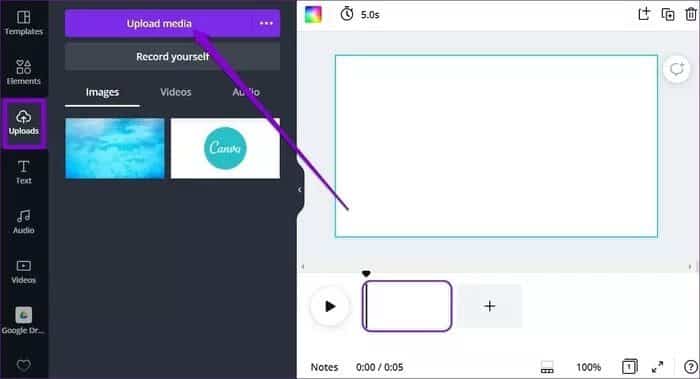
Крім того, ви також можете використовувати меню з трьома крапками, щоб завантажити відео безпосередньо з інших платформ, таких як Facebook, Google Drive, Instagram або Dropbox.
Крок 3: Щойно ваше відео буде завантажено, ви готові до редагування у відеоредакторі Canva.
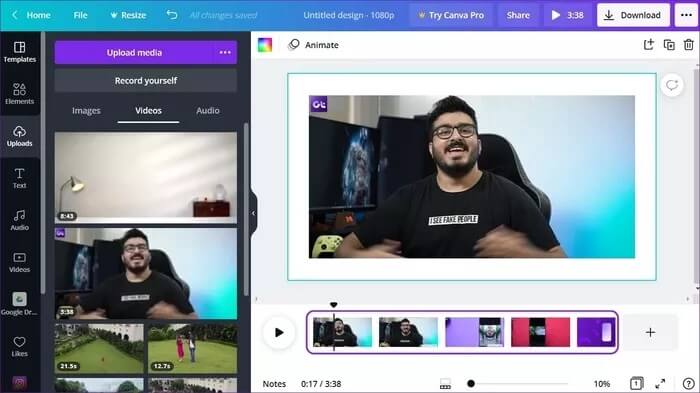
поділ кліпів
Ви побачите, що весь відеокліп відображається як один кліп на часовій шкалі. Ви можете розділити своє відео на різні частини та редагувати кожну частину окремо.
Щоб розділити відео, перемістіть курсор до частини, на яку потрібно розділити відео. Тепер клацніть правою кнопкою миші будь-де на часовій шкалі та виберіть Розділити.
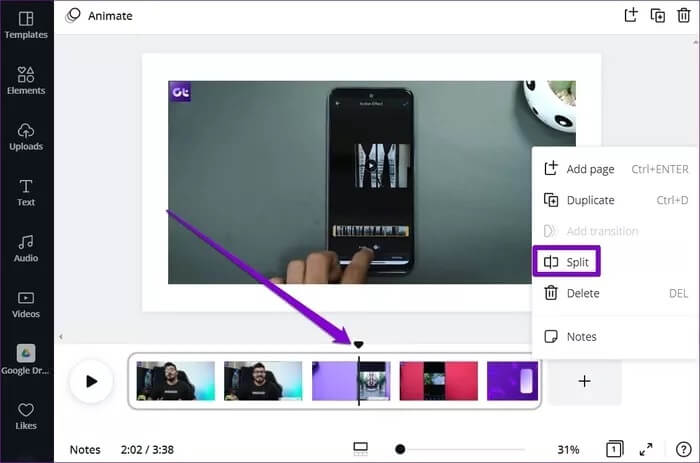
Крім того, розділення відео на частини також дозволяє змінювати порядок кліпів. Ви можете переглядати всі свої кліпи в режимі таблиці та змінювати їх порядок звідти.
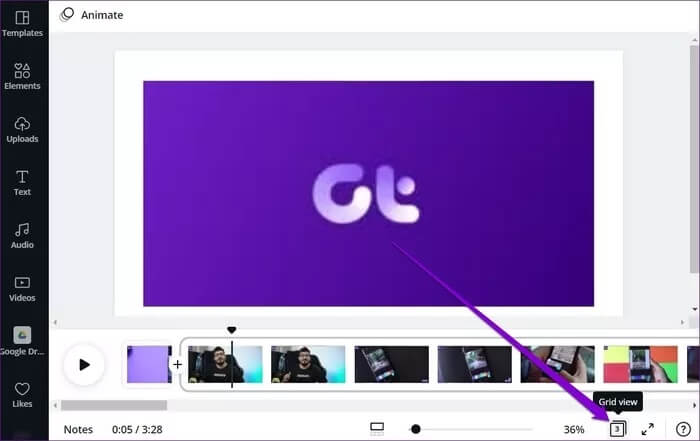
Щоб додати більше кліпів і зображень до свого відео, натисніть кнопку + додати сторінку.
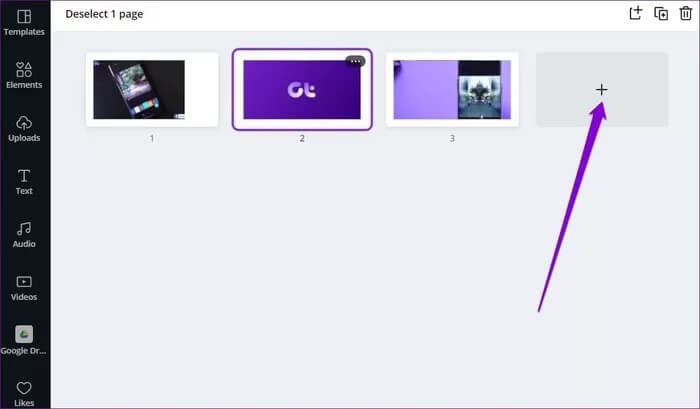
Вирізати відео
Крім розділення, ви також можете легко вирізати кліпи в Canva. Ось як.
Щоб обрізати відео в Canva, виберіть відео та натисніть значок кадрування у верхньому лівому куті.
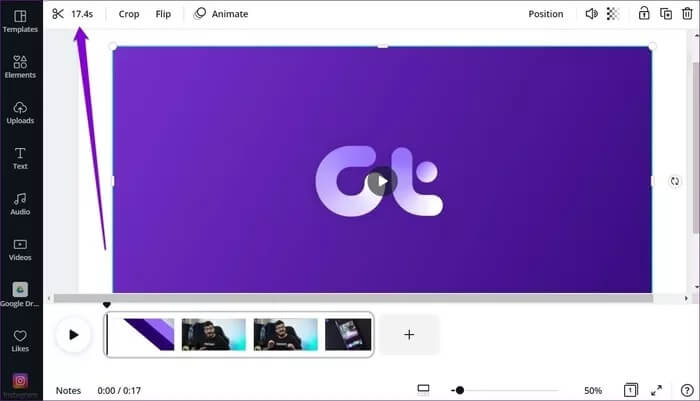
Потім за допомогою двох повзунків угорі виберіть частину відео. Нарешті натисніть «Готово», щоб зберегти обрізане відео.
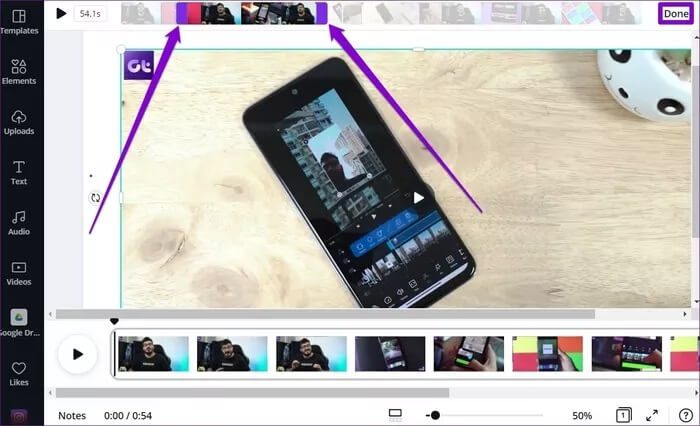
Обрізати відеокліпи
Так само ви також можете обрізати своє відео в Canva відповідно до бажаного співвідношення сторін. Щоб обрізати відео, виберіть відео в попередньому перегляді та натисніть кнопку обрізання у верхньому лівому куті.
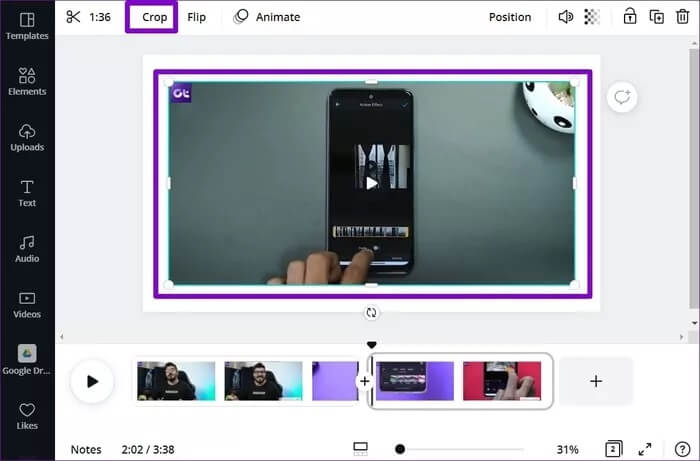
Тепер обріжте відеокадр так, ніби ви обрізаєте фотографію. Нарешті торкніться Готово.
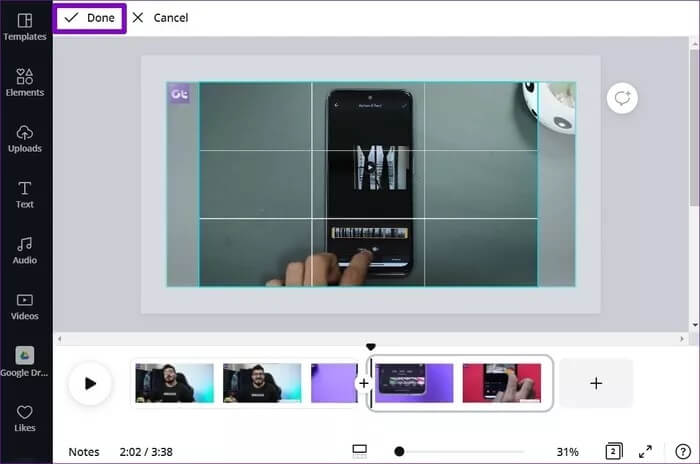
Зауважте, що однакове співвідношення сторін буде застосовано до всього кліпу.
Як додати елементи та текст у відео
Окрім основних елементів редагування, ви також можете додавати елементи та текст, щоб оживити свої відео в Canva. Ось як.
Використовуйте предмети
Розділ 1: Перейдіть на вкладку «Елементи» зліва. Тут ви можете ознайомитись із великою бібліотекою різноманітних плакатів, графіки, фотографій, діаграм тощо Canva. Ви можете шукати певний предмет, досліджуючи різні категорії або використовуючи параметр пошуку.
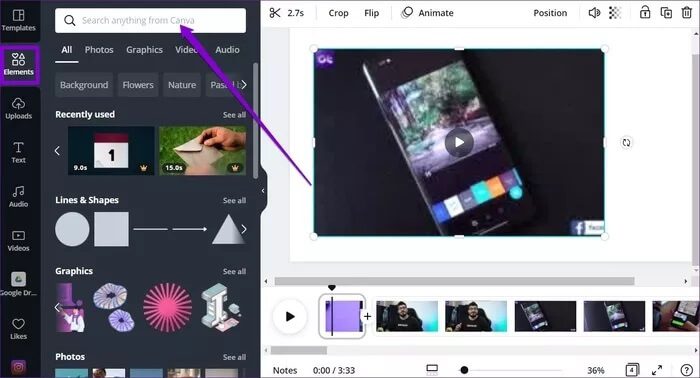
Розділ 2: Ви можете вставити будь-який елемент із бібліотеки, натиснувши на нього. Після додавання ви можете перемістити, змінити розмір, обрізати або перемістити його відповідно до ваших вимог.
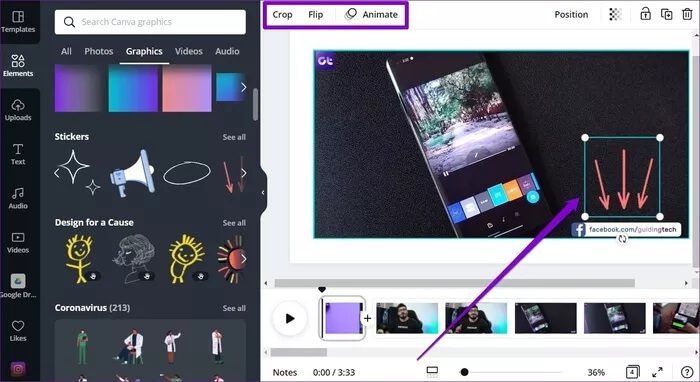
Елемент, який ви додаєте до кліпу, відображатиметься у всьому відео. Щоб видалити об’єкт із відео, виберіть його та натисніть «Видалити».
Додайте текст до відео
З Canva ви також можете Вставте текст поверх свого відеокліпу щоб зробити його більш описовим. Ось як.
Розділ 1: Перейдіть на текстову вкладку зліва. Спочатку виберіть тип тексту, який ви хочете додати.
Розділ 2: Далі вам потрібно буде вибрати стиль тексту для вашого відео.
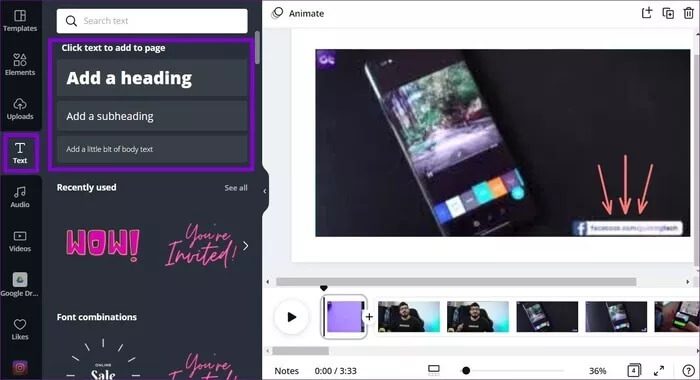
Крок 3: Після додавання ви можете редагувати текст у текстовому полі. Крім того, ви можете використовувати панель інструментів у верхній частині, щоб змінити стиль шрифту, розмір, колір, положення, інтервал тощо.
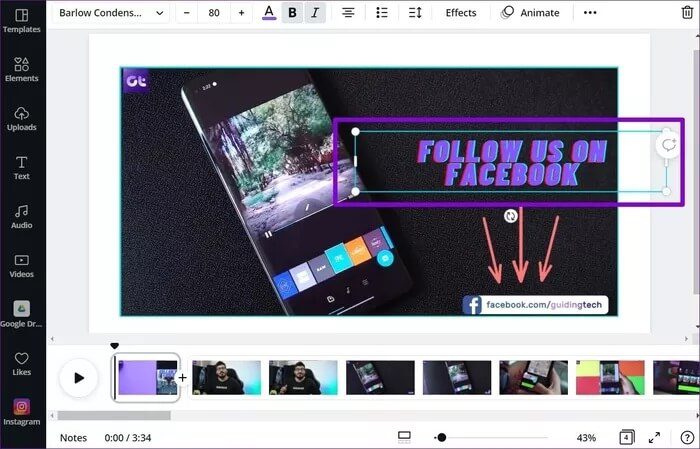
Як додати ефекти та переходи до відео
Завершивши базове редагування, тепер ви можете додати до свого відео ще більше ефектів і об’єднати свої кліпи плавними переходами в Canva. Ось як.
Застосувати ефекти
Розділ 1: Виберіть кліп із шкали часу, який ви бажаєте відредагувати, і натисніть Animate на панелі інструментів у верхній частині.
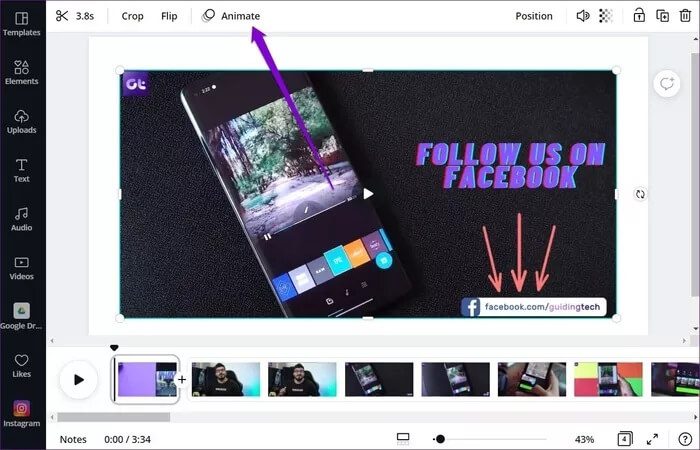
Розділ 2: Тут ви знайдете різні типи анімації сторінок і зображень. Ви можете переглянути їх усі, натиснувши на них.
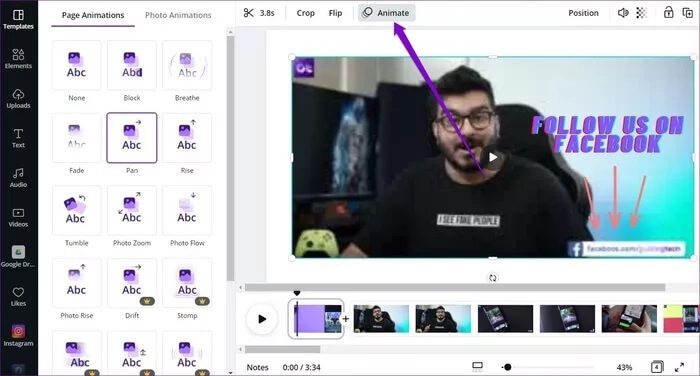
Подібним чином ви також можете додати такі ефекти до певного елемента чи тексту. Для цього виберіть елемент і натисніть опцію «Анімувати» на панелі інструментів вище.
Тепер ліворуч ви знайдете кілька анімацій, які можна застосувати.
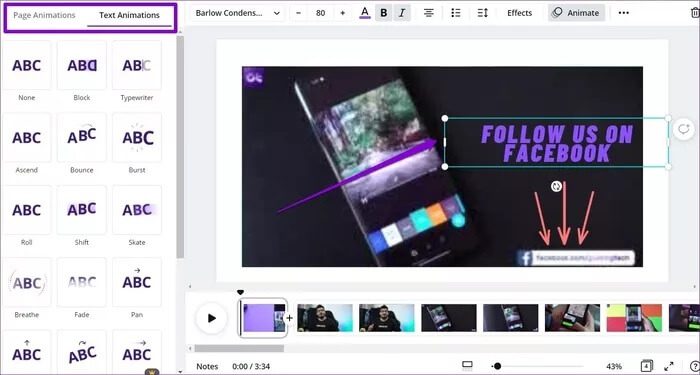
Комбінуйте кліпи з переходами
Після того, як ви відредагували всі кліпи на часовій шкалі за допомогою наведених вище інструментів, ось як поєднати кліпи з різними ефектами переходу в Canva.
Розділ 1: Перейдіть до часової шкали редагування відео, клацніть + (символ плюс) між двома кліпами та виберіть Додати перехід.
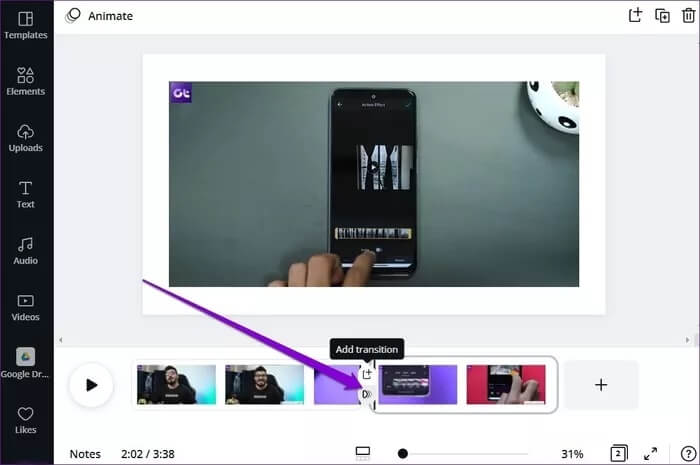

Щоб додати однакові переходи до всіх ваших кліпів, натисніть кнопку «Застосувати між усіма сторінками».
Як додати фонову музику до відео в Canva
Крім елементів і ефектів, ви також можете вставляти фонову музику на свій вибір у своє відео в Canva. Читайте далі, щоб дізнатися, як це зробити.
Розділ 1: Перейдіть на вкладку «Аудіо» зліва. Тут ви знайдете колекцію безкоштовних, не захищених авторським правом аудіо, які можна використовувати у своєму відео. Ви також можете шукати аудіо за допомогою вікна пошуку або тегів у верхній частині.
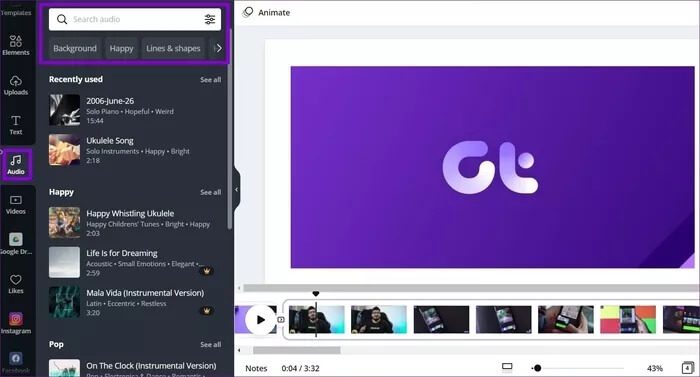
Розділ 2: Щоб додати трек до свого відео, просто перетягніть аудіо на часову шкалу відео.
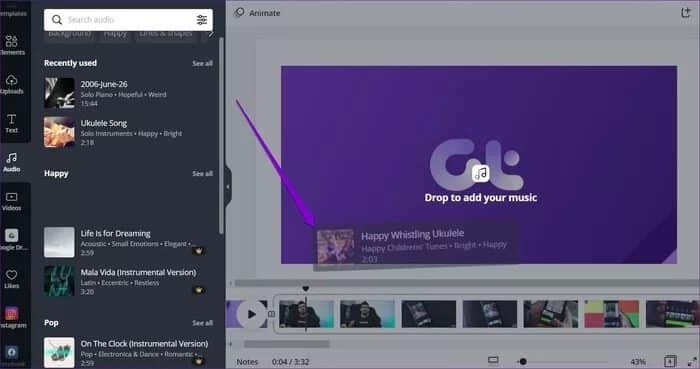
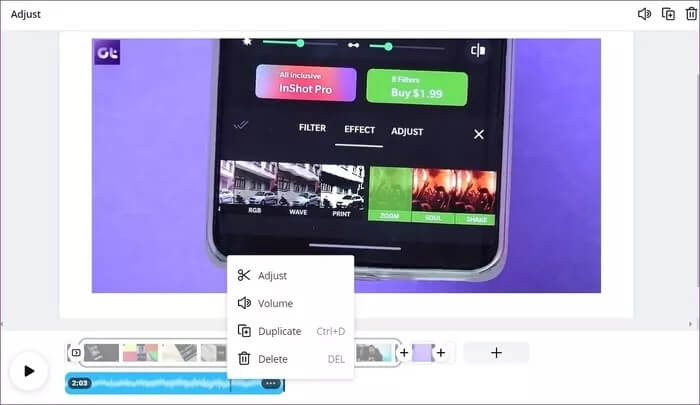
Власні звукові доріжки
Хоча Canva пропонує композиції без авторського права, ви завжди можете вибрати власну Власна звукова доріжка подобається ним користуватися. Ось як.
Щоб вставити спеціальний звук, перейдіть на вкладку «Завантаження» зліва. Тепер натисніть кнопку «Завантажити медіа», щоб додати свою звукову доріжку. Крім того, ви також можете записати власне аудіо в Canva за допомогою кнопки «Записати себе».
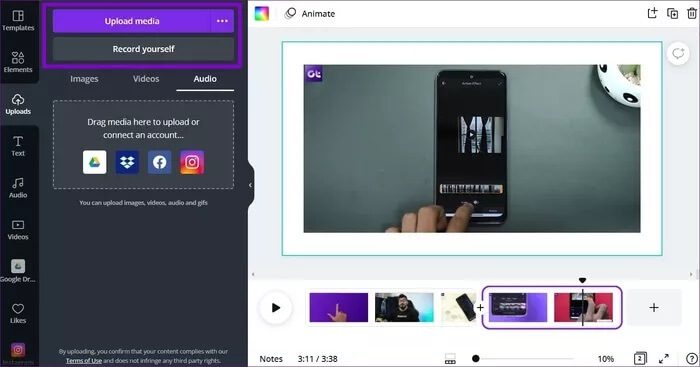
Після завантаження ви знайдете свій трек на вкладці «Аудіо» нижче.
Як використовувати шаблони для створення відео
Якщо редагування відео з нуля здається нудним, скористайтеся шаблонами в Canva, щоб автоматично змінити дизайн свого відео за допомогою фільтрів, музики та стилів тексту. Ось як.
Розділ 1: Перейдіть на вкладку Шаблони зліва. Тут ви знайдете його велику бібліотеку готових шаблонів. Натисніть на той, який ви хочете використати.
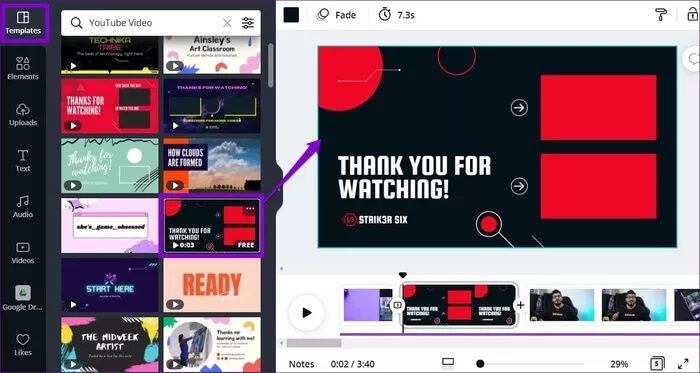
Розділ 2: Після додавання ви можете вибирати та редагувати різні елементи шаблону, зокрема фон, текст, розмір, анімацію, ефекти тощо.
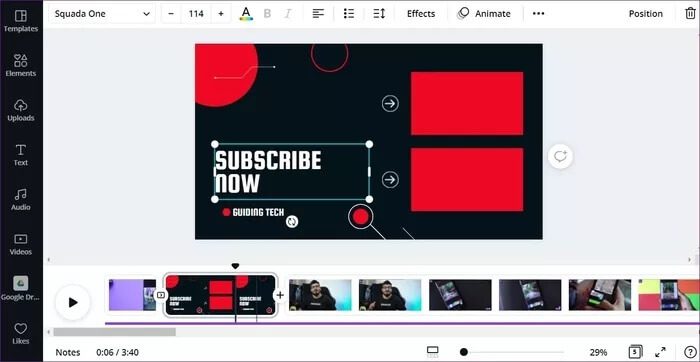
Як завантажити та поділитися відео
Після редагування відео ви можете переглянути його, натиснувши кнопку відтворення на часовій шкалі. Коли ви будете задоволені своїм твором, ось як його завантажити.
Натисніть кнопку завантаження у верхньому правому куті, виберіть тип файлу MP4 Video та виберіть сторінки, які потрібно включити. Нарешті натисніть кнопку «Завантажити», щоб отримати своє відео.
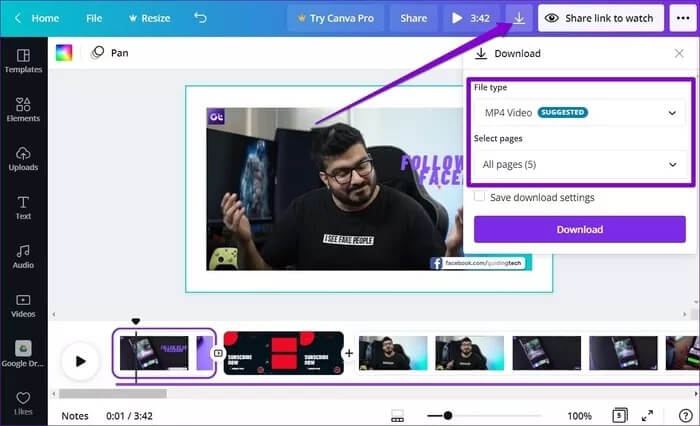
Зачекайте, поки Canva скомпілює та завантажить відео для вас.
Редагувати стало легко
Canva, безперечно, демонструє реальні перспективи завдяки своєму простому у використанні відеоредактору. Крім того, шаблони іГотові до використання елементи Canva Canva робить створення та редагування відео легким. чого ти чекаєш? Почніть вже редагувати свої відео.